iPhone không tắt được nguồn khiến bạn lo lắng? Có nhiều cách đơn giản để khắc phục, Tải Miễn Phí sẽ hướng dẫn chi tiết từng bước giúp bạn xử lý hiệu quả.
Có nhiều nguyên nhân dẫn đến việc iPhone không thể tắt nguồn, nhưng đây không phải là lỗi nghiêm trọng. Bạn hoàn toàn có thể tự khắc phục với vài thao tác đơn giản. Nếu đang gặp tình trạng này, hãy tham khảo hướng dẫn chi tiết trong bài viết của Tải Miễn Phí để biết cách xử lý và hiểu rõ hơn về nguyên nhân gây ra sự cố.

Nguyên nhân và cách sửa lỗi iPhone bị đơ không tắt được nguồn
1. Tìm hiểu nguyên nhân
Có nhiều nguyên nhân khiến iPhone của bạn không thể tắt được nguồn. Sau đây là một số nguyên nhân thường gặp như:
- Máy bị treo hoặc đóng băng do lỗi phần mềm hoặc hoạt động quá tải.
- Bộ nhớ đầy, ảnh hưởng đến hiệu suất hoạt động.
- Nút nguồn bị hỏng, không phản hồi khi nhấn.
- Màn hình lỗi, mất khả năng tương tác khi chạm.
2. Cách sửa lỗi iPhone không tắt được nguồn
Như Taimienphi.vn đã đề cập ở trên, lỗi iPhone bị đơ, không tắt nguồn đượccó thể do sự cố phần cứng hoặc phần mềm. Sau đây là những cách bạn có thể tham khảo để khắc phục sự cố này:
2.1. Khởi động lại máy
Khi thiết bị gặp sự cố phần mềm, cách đơn giản là buộc khởi động lại:
- Dòng mới (14/13/12/11/XS/X/8/8 Plus): Nhấn nhanh nút tăng, nút giảm âm lượng, sau đó giữ nút sườn đến khi logo Apple xuất hiện.
- Dòng 7/7 Plus: Giữ đồng thời nút giảm âm lượng và nút sườn đến khi máy khởi động lại.
- Dòng 6 và cũ hơn: Nhấn giữ nút Home và nút sườn cho đến khi hiện logo Apple.
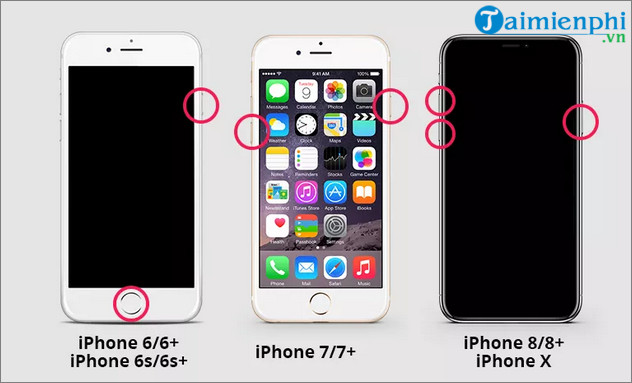
2.2. Sao lưu và khôi phục iPhone bằng iCloud
Khôi phục thiết bị qua iCloud là cách hiệu quả để xử lý lỗi này. Tuy nhiên, bạn cần sao lưu dữ liệu trước khi thực hiện, vì quá trình khôi phục sẽ xóa sạch nội dung trên máy.
Bước 1: Mở ứng dụng Cài đặt trên iPhone và chọn Cài đặt chung.

Bước 2: Kéo xuống và chọn Chuyển hoặc đặt lại iPhone => Đặt lại.

Bước 3: Chọn Đặt lại tất cả cài đặt và nhập mật mã iPhone của bạn để xác nhận.

Bước 4: Sau khi quá trình khôi phục iPhone hoàn tất, nhấn giữ nút nguồn để bật và cài đặt iPhone như bình thường. Khi đến bước SetUp iPhone hãy chọn Restore from iCloud Backup.

2.3. Khôi phục bằng iTunes
Nếu việc khôi phục qua iCloud không thành công, bạn có thể thử sử dụng iTunes. Tuy nhiên, trước khi thực hiện, hãy sao lưu dữ liệu của mình vì thao tác này sẽ xóa hết toàn bộ dữ liệu trên thiết bị. Dưới đây là các bước thực hiện khôi phục bằng iTunes:
- Link tải iTunes tại đây.
Bước 1: Mở iTunes và kết nối thiết bị với máy tính.
Bước 2: Chọn thiết bị trong iTunes và nhấn Restore iPhone để tiến hành khôi phục.

https://thuthuat.taimienphi.vn/cach-sua-loi-iphone-khong-tat-duoc-nguon-59075n.aspx
Như vậy Tải Miễn Phí vừa giới thiệu cho bạn một số cách sửa lỗi iPhone không tắt được nguồn. Hy vọng sẽ giúp bạn trách được tối đa các phiền toái khi gặp tình trạng iPhone bị đơ không tắt nguồn được,...Ngoài ra bạn đọc có thể tham khảo thêm một số bài viết đã có trên Taimienphi.vn để tìm hiểu thêm cách sửa lỗi iPhone tự tắt nguồn nhé.